AirDroid - Az Android távirányítója számítógépről, telefonról és egyéb lehetőségekről

- 3628
- 877
- Jónás János Endre
Ingyenes AirDroid alkalmazás használatával Android telefonhoz vagy táblagéphez használhat böngészőt számítógépen vagy külön programban a Windows 10, 8 -hoz.1 vagy Windows 7 a mobil eszköz távirányítójához.
Az AirDroid lehetővé teszi, hogy üzeneteket küldjön a számítógépről a telefonján, fájlokkal és névjegyekkel dolgozzon az Androidon, fényképeket, videókat és hallgasson a telefonon tárolt zenét a számítógépről, és nem csak. Ezenkívül a fejlesztő további alkalmazásokat nyújt néhány hasznos funkcióval, amelyeket a cikkben is figyelembe veszünk. Ha érdekel más hasonló segédprogramok, azt javaslom, hogy ismerkedjen meg a telefonjával a Windows 10 és az Airmore (az AirDroid analógja) számára, és ha csak SMS -t kell küldenie és el kell olvasnia, akkor használhatja az Android -val való munka hivatalos módszerét. Üzenetek egy számítógépen a Google -tól.
AirDroid alkalmazáskészlet és miért van szükség rájuk
Az AirDroid Developer összes Android -alkalmazás megtalálható a Play Market -en. Az alkalmazások tartalmazzák:
- AirDroid távoli hozzáférés és fájlok - Telepíteni kell a telefonra, amelyet egy laptopról, számítógépről vagy más telefonról tervezünk irányítani. Hivatalos oldal: https: // play.Google.Com/Store/Apps/Részletek?Id = com.Homok.Airdroid
- Légiutas -i - Lehetővé teszi, hogy csatlakozzon az egyik telefonról a másikra (amelyre az AirDroid telepítve van), valamint támogatást nyújt a felhasználóknak a következő alkalmazással. Függelék a Play Piacon: https: // play.Google.Com/Store/Apps/Részletek?Id = com.Homok.Légiutas -i
- AirDroid távoli támogatás - Az az alkalmazás, amelyet a felhasználó telepíthet annak érdekében, hogy gyors támogatást kapjon, és segítsen egy másik felhasználó Android problémáinak megoldásában, https: // Play Play.Google.Com/Store/Apps/Részletek?Id = com.Homok.Airsos
- AirDroid üzlet - Az AirDroid üzleti verzióját, a cikk keretein belül nem veszik figyelembe.
Ha csak az a lehetőség, hogy a telefonhoz számítógépről vagy laptopról hozzáférhessen, akkor elég, ha az AirDroid alkalmazást a telefonjára telepíti, további alkalmazásokra nem lesz szükség. De a felülvizsgálatban tovább röviden megvizsgálják az AirMirror és az AirDroid Remote Support.
A számítógépen a következő csatlakozási lehetőségek egyikét használhatja:
- AirDroid Web - AirDroid Web verzió, böngészőben működik, oroszul.
- AirDroid program a Windows 10, 8 -hoz.1 vagy Windows 7, letölthető a fejlesztő hivatalos weboldalán https: // www.Airdroid.com/ru/
Az AirDroid használata az Android telefonhoz vagy táblagéphez való távoli hozzáféréshez
A kezdés előtt több árnyalat: az AirDroid segítségével a regisztrációval és anélkül, az interneten és a helyi hálózaton dolgozhat (ebben az esetben a telefont és a számítógépet egy Wi-Fi hálózathoz kell csatlakoztatni).
A kapcsolat regisztráció jelenlétében nem nehéz: Elég ugyanazt a fiókot használni a telefonon és a számítógépen található programban (vagy a https: // weboldalon a weboldalon.Airdroid.Com/). De ha, ha regisztráció van, akkor az interneten keresztül kapcsolatba lép a telefonnal, és nem az otthoni hálózaton, akkor az ingyenes forgalom korlátozása van: havonta 200 MB: Ez elég lesz az üzenetekkel való együttműködéshez és Értesítések, és valami komolyabbá nem válhat eléggé. Azt javaslom, hogy használja az opciót a regisztrációval - Stabilabban működik, amikor egy hálózatban csatlakozik, nincs forgalmi korlátozás.
Regisztráció nélkül csak a kapcsolat érhető el a helyi hálózaton belül, de forgalmi korlátozások nélkül. Ahol:
- Annak érdekében, hogy regisztráció nélkül használja az AirDroidot telefonon, a jobb felső részén történő indulás után kattintson a "Skip" gombra.
- Ha az AirDroid Web -t regisztráció nélkül tervezi használni, csatlakozhat az AirDroid alkalmazásban a telefonon, nyissa meg az "Átutalás" - "My Devices" fület, majd kattintson a QR -kód szkennelési gombjára az "AirDroid Web jobb oldalán. ". A számítógépen nyissa meg a https: // weboldalt.Airdroid.Com/ és szkennelje be a kód megjelenítő telefon megjelenítését ott. A második csatlakozási módszer: A telefonon kattintson az AirDroid webes elemre, és a számítógépen írja be a képernyőn megjelölt IP -címet (számok formájában jelenik meg).

- Ha be kell vonnia az orosz nyelvet az AirDroid Webbe, figyeljen az "A" betűre a menü felső sorába, kattintson rá, és válassza ki a kívánt nyelvet.
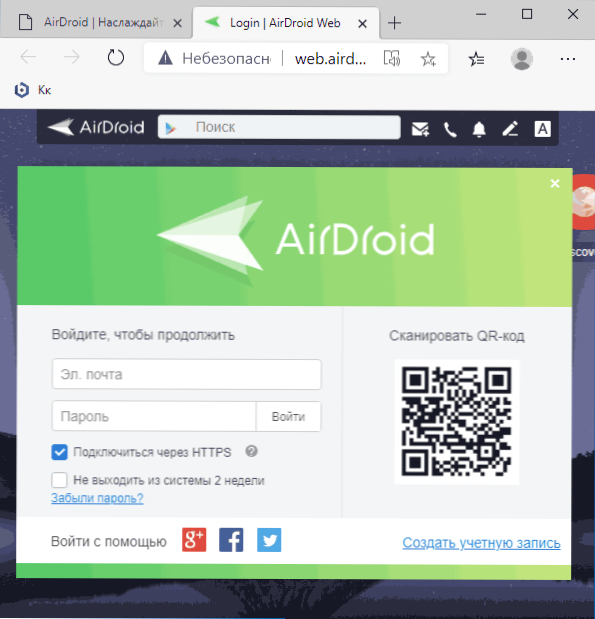
- Ha a számítógép az AirDroid programot használja, és regisztráció nélkül, majd a számítógépen található programban csatlakoznia kell a telefonhoz. És a telefonon lépjen a "Transfer" fülre - "A közelben". Ezt követően a helyi hálózatban az AirDroid mobil eszközök keresése automatikusan elindul.
Csatlakozás után, a csatlakozási módszertől függően, a telefonhoz való hozzáféréshez és más műveletekhez való hozzáférés egyik két interfész -lehetőségének egyikét látja. Az AirDroid Web -ben - egy asztali látványosság, mint az alábbi képernyőképen.
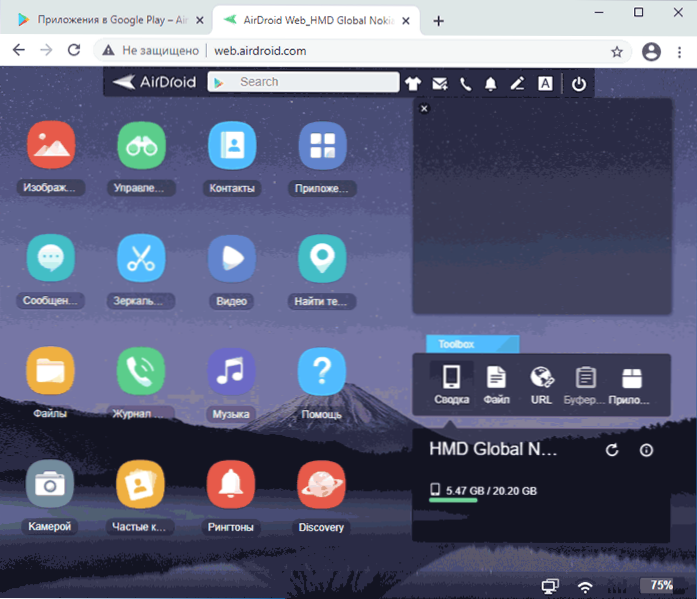
A számítógép AirDroid programjának a következő felülete van, és a különböző műveletek között vált, amelyekben a bal oldali gombok segítségével készülnek. Az értesítések integrálása a Windows 10 -vel, a fájlokat a számítógépről a telefonra és más funkciókra húzza.
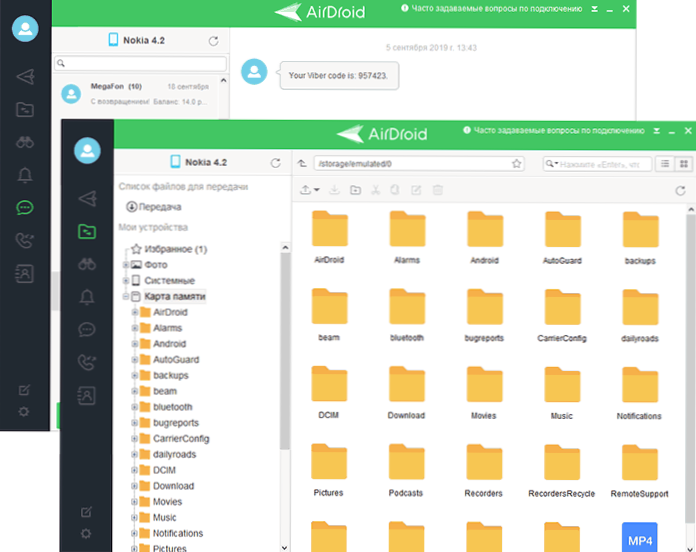
Néhány művelet alapértelmezés szerint nem működik, amíg nem ad megfelelő engedélyeket a telefonon lévő AirDroid alkalmazásban (ami eleinte folyamatosan kéri Önt).
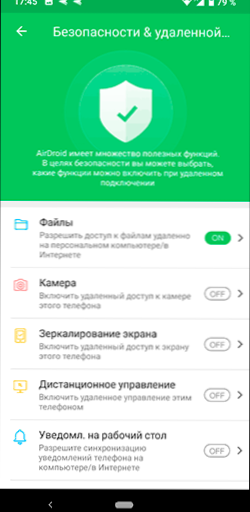
A rendelkezésre álló műveletek többsége mindkét verzióban magyarázat nélkül és azonnali munka, miután megadta a telefonon a szükséges engedélyeket.
Ugyanakkor a telefon számítógépről történő kezelésének funkcióira (a képernyőn történő megnyomásával, a telefon képernyőjének írása egy számítógépről, egy telefonkészlet egy számítógépes billentyűzet segítségével, a telefon kamerájához való távoli hozzáférés, beleértve az interneten keresztül is) Szüksége van a root hozzáférésre, vagy a telefonra vagy a hozzáférésre. Műveletek végrehajtása a "Management" képernyőn a Windows AirDroid programjában. Kívánt:
- Kapcsolja be az USB hibakeresését telefonon, csatlakoztassa a telefont a számítógéphez egy kábellel, és engedje meg az USB -vel történő hibakereséseket ebből a számítógépből (az Android képernyőn megjelenő kérés jelenik meg).
- A számítógépen lévő AirDroid programban (a webes verzió nem megfelelő), lépjen a "Menedzsment" fülre, kattintson a "Nem-ROT" pontra, és hajtsa végre a képernyőn kínált utasításokat.
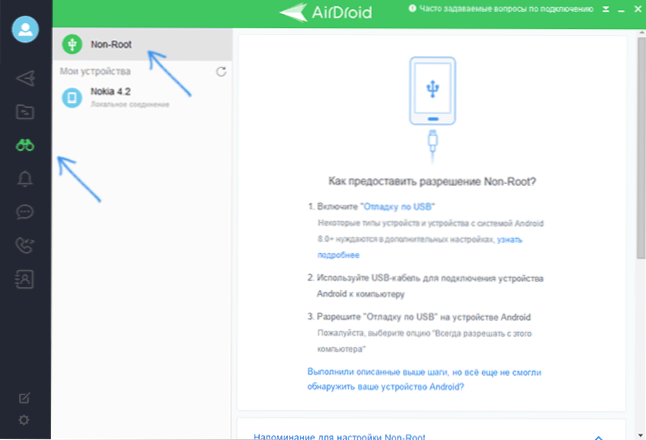
Nem fogom részletesen leírni az összes rendelkezésre álló műveletet: Azt hiszem, viszonylag könnyű lesz kitalálni velük. Általános szabály, hogy a legtöbb felhasználó olyan hasznos dolgokat talál, mint például üzenetek küldése és az Android telefonon lévő fájlokkal való munka (fájlok, fényképek, videók, zene és mások letölthetők telefonra vagy letölthetők a telefonról).
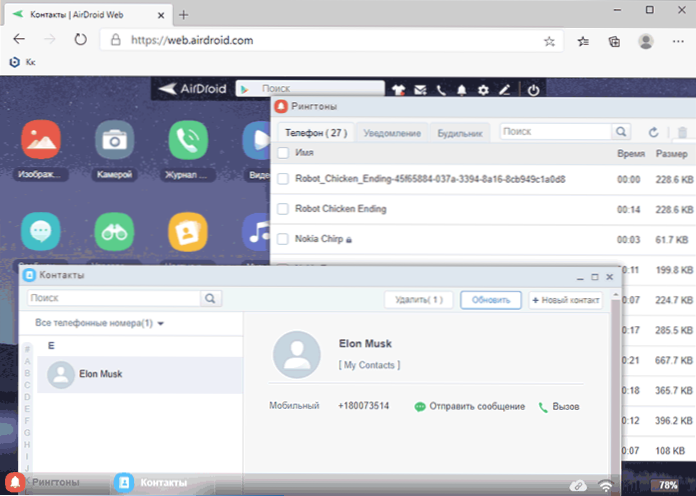
Ezenkívül azt javaslom, hogy vizsgálja meg az AirDroid alkalmazás "Eszközök" szakaszát az Android telefonon, ahol vannak olyan hasznos funkciók, mint például az Android képernyő felvétele.
Egyéb fejlesztői alkalmazások
A cikk elején röviden megemlítették a fejlesztő AirDroid -t, röviden róluk:
- Az alkalmazás használatával Légiutas -i Csatlakozhat az egyik Android -eszközről más eszközökhöz ugyanazon a platformon (amelyen az AirDroid alkalmazás telepítve van). A teljes működéshez szükség van arra, hogy a távoli eszköz vagy gyökérhoz való hozzáférés, vagy a gyökér nélküli funkciókhoz való hozzáféréshez szükséges műveleteket végrehajtják, amint azt az előző szakasz végén leírtuk.
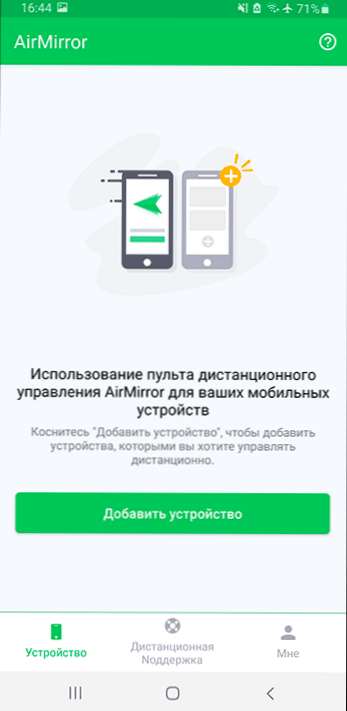
- Ezenkívül az AirMirror alkalmazás lehetővé teszi, hogy könnyen csatlakozzon más felhasználók telefonjaihoz, akik telepítik az alkalmazást AirDroid távoli támogatás És tájékoztatják Önt a csatlakozási kódról. Láthatja a távoli eszköz képernyőjét, képes kommunikálni a szöveg és a hangcsevegés segítségével. Nem fog működni a távoli eszköz kezelésében, de ha a megjelenített Android távoli képernyő bármely helyén gesztusokat nyomja meg vagy hajt végre, akkor a képernyőn lévő távoli felhasználó kattintásokkal és gesztusokkal is megjelenik, hogy megismételhesse őket.
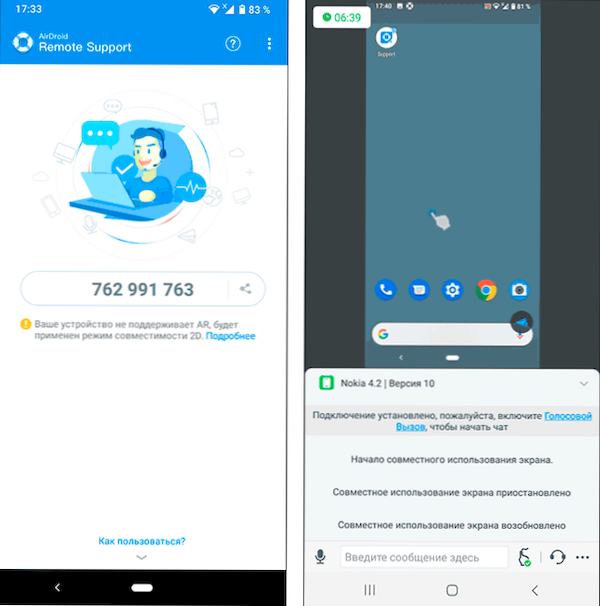
Összegezve, úgy gondolom, hogy a számítógépről az AirDroid segítségével az Android telefonnal való együttműködés az egyik legkényelmesebb, és ha egy otthoni hálózat keretein belül dolgozik, akkor nem talál forgalmi korlátozásokat vagy másokat. Maga a szerszám nagyon hosszú ideig megjelent (ha nem az első, akkor az egyik első ilyen alkalmazás), és kiváló hírneve van. Érdeklődhet az Android telefon vagy táblagép használatának szokatlan módszerei is.
- « Windows szivattyúzási fájl - Beállítás és hasznos információk
- DiskGenius - Dolgozzon a lemezek szakaszaival, a Windows Transfer, az adatok helyreállításával és az egyéb funkciókkal »

